SteamVR es la plataforma que impulsa los juegos de realidad virtual en PC. Conecta tus auriculares VR a la enorme biblioteca de contenido inmersivo de Steam. Ya sea que estés usando un casco Meta Quest, HTC Vive, Valve Index o Windows Mixed Reality, necesitarás SteamVR para que todo funcione. Esta guía explica cómo descargar, instalar y solucionar problemas de SteamVR en Windows paso a paso.
Paso 1: compruebe si su PC cumple con los requisitos de SteamVR
Antes de descargar Steam VR, asegúrese de que su PC sea lo suficientemente potente como para manejar la realidad virtual. Necesitará una CPU moderna, una GPU preparada para realidad virtual, al menos 8 GB de RAM y Windows 10 o posterior.

Para verificar, ejecute la prueba de rendimiento de SteamVR. Comprueba su hardware y muestra si su sistema puede ofrecer velocidades de cuadro fluidas para juegos de realidad virtual.

Paso 2: Instale el cliente Steam
SteamVR se ejecuta a través de la plataforma Steam. Abra su navegador, vaya a https://store.steampowered.com/about y haga clic en el botón INSTALAR STEAM para descargar el instalador. Una vez descargado, ejecute el instalador y siga las instrucciones para completar la configuración.


Después de la instalación, inicie Steam, inicie sesión con su cuenta o cree una nueva. La Tienda y la Biblioteca de Steam ahora estarán disponibles para instalar SteamVR.
Paso 3: descargue e instale SteamVR
Dentro de Steam, escriba SteamVR en la barra de búsqueda de la Tienda. Abra el resultado y haga clic en Instalar. Elija su unidad de instalación y deje que Steam descargue el paquete, aproximadamente 6 GB, según la versión.
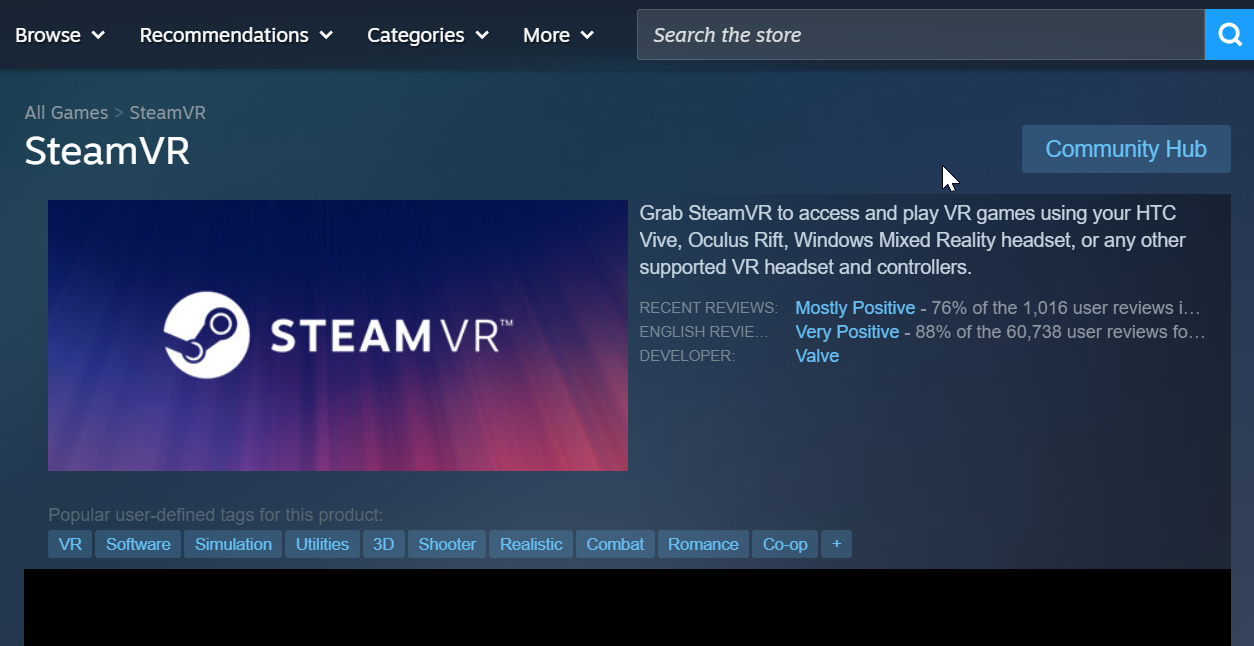
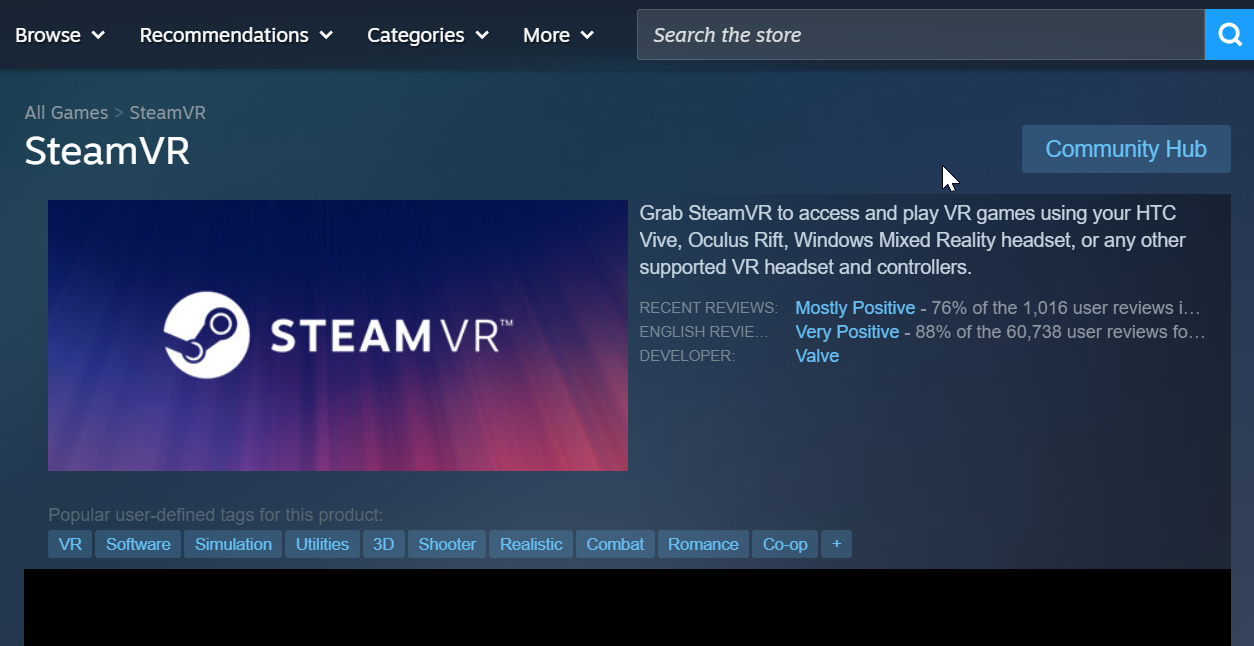
Una vez instalado, SteamVR aparece en la sección Herramientas de su biblioteca. Puede iniciarlo manualmente o configurarlo para que se inicie automáticamente cuando se conecten sus auriculares.
Paso 4: conecte y configure sus auriculares VR
Conecte sus auriculares VR a la PC usando los cables USB y de video necesarios. SteamVR detecta automáticamente dispositivos compatibles como Meta Quest (a través de Link o Air Link), HTC Vive, Valve Index y Windows Mixed Reality.
Espera unos momentos para que Windows instale los controladores de los auriculares. Una vez conectado, deberías ver tus auriculares y controladores listados como activos en la ventana SteamVR.
Paso 5: ejecuta la configuración de la sala y calibra
Antes de jugar, debes configurar tu espacio de juego. En SteamVR, haga clic en el ícono de menú y seleccione Ejecutar configuración de sala. Elija Solo de pie para jugar sentado o estacionario o Escala de habitación para un seguimiento completo del movimiento.


Siga la guía en pantalla para definir la altura del piso y los límites seguros. La calibración adecuada garantiza un seguimiento preciso y comodidad durante el juego.
Paso 6: inicia un juego o aplicación de realidad virtual
Vaya a la sección Biblioteca → VR en Steam. Selecciona un juego o aplicación y haz clic en Jugar en realidad virtual. Si eres nuevo en la realidad virtual, prueba títulos gratuitos para probar el rendimiento antes de comprar juegos más grandes.
Solución de problemas: soluciona problemas comunes de SteamVR
SteamVR no se instala: si la descarga o instalación de Steam VR falla o se detiene, cierra Steam y vuelve a abrirlo como administrador. Verifique que su antivirus o firewall no esté bloqueando las descargas y confirme que haya suficiente espacio en disco disponible para los archivos de SteamVR. Auricular no detectado: Vuelva a conectar los cables de los auriculares y reinicie SteamVR. Pruebe diferentes puertos USB o actualice el firmware y los controladores de los auriculares. Reiniciar la PC también puede ayudar a Windows a reinicializar la conexión. Caídas de rendimiento o pantalla negra: si experimenta retrasos o una pantalla negra, actualice los controladores de su GPU y reduzca la escala de resolución dentro de la configuración de SteamVR. Reinicie el tiempo de ejecución para restablecer las funciones de seguimiento y visualización.
Consejos para una mejor experiencia SteamVR
Mantenga actualizados los controladores de gráficos y el firmware de los auriculares. Utilice una conexión Link por cable en lugar de Wi-Fi para los auriculares Meta Quest. Elimina los obstáculos en tu área de juego antes de usar el modo Room-Scale. Habilite Motion Smoothing en la configuración de SteamVR para obtener una velocidad de fotogramas más estable. Reinicie SteamVR periódicamente para actualizar los servicios USB y de seguimiento.
Preguntas frecuentes
¿SteamVR es gratuito? Sí, SteamVR es completamente gratuito. Solo necesitas pagar por juegos o aplicaciones de realidad virtual individuales disponibles en Steam.
¿Puedo usar SteamVR sin auriculares? Puedes instalar y abrir SteamVR, pero necesitarás unos auriculares conectados para ejecutar contenido de realidad virtual. Sin uno, la mayoría de las aplicaciones no se iniciarán correctamente.
¿SteamVR funciona en computadoras portátiles? Sí, si la GPU de su computadora portátil cumple con las especificaciones preparadas para realidad virtual. Utilice la prueba de rendimiento de SteamVR para verificar la compatibilidad antes de la instalación.
Resumen
Confirme que su PC cumpla con los requisitos de hardware de realidad virtual. Instale el cliente Steam e inicie sesión. Descargue SteamVR de Steam Store. Conecte y calibre sus auriculares. Inicie su primer juego de realidad virtual y ajuste la configuración de rendimiento.
Conclusión
La instalación de SteamVR solo lleva unos minutos y desbloquea el acceso a un mundo de experiencias de realidad virtual. Con hardware compatible, el cliente Steam y unos auriculares calibrados correctamente, disfrutarás de un juego fluido e inmersivo.


